 outils de développement
outils de développement
 VSCode
VSCode
 Ces conseils vscode que vous ne connaissez peut-être pas peuvent vous aider à améliorer l'efficacité de votre développement !
Ces conseils vscode que vous ne connaissez peut-être pas peuvent vous aider à améliorer l'efficacité de votre développement !
Ces conseils vscode que vous ne connaissez peut-être pas peuvent vous aider à améliorer l'efficacité de votre développement !
Cet article partagera avec vous quelques astuces vscode que vous ne connaissez peut-être pas. Cela peut vous permettre d'écrire du code plus efficacement et vous aider à améliorer l'efficacité du développement. Venez le récupérer !
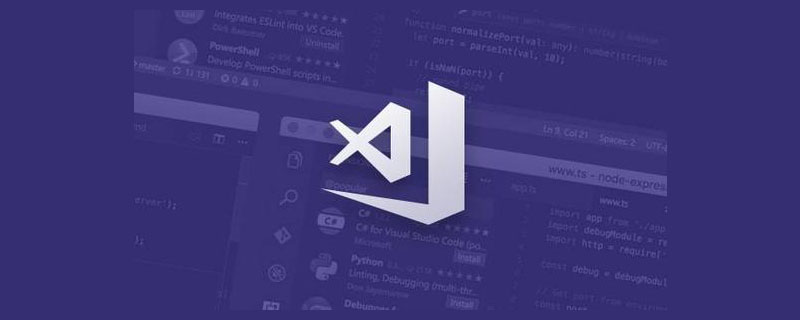
vscode est un éditeur couramment utilisé lorsque nous écrivons du code. Il a de nombreuses fonctions, mais en fait, nous n'en avons pas utilisé beaucoup. Cet article a pour but de trier les choses que vous ne connaissez peut-être pas mais qui peuvent améliorer l'efficacité. . Quelques conseils utiles. [Apprentissage recommandé : "Tutoriel vscode"]
Comprend :
- Exécution en un clic de scripts npm
- Diff et aperçu en un clic
- Recherche sur une nouvelle page
- La vue Git affiche l'arborescence des répertoires
- Ouvrir dans un nouvel éditeur Fichiers
- Supprimer, copier, déplacer rapidement des lignes lors de l'édition
- Rechercher des fichiers dans le monde entier, accéder à une certaine ligne
- Changer rapidement de casse
Exécuter des scripts npm en un seul clic
Besoin d'exécuter npm des scripts depuis la ligne de commande ? C'est parce que vous n'avez pas utilisé cette fonction fournie avec vscode.

vscode analysera tous les scripts npm et les répertoriera. Cliquez sur Exécuter directement pour ouvrir le terminal à exécuter, et les versions supérieures de vscode peuvent également être exécutées directement avec le débogage.
Pas besoin de saisir vous-même npm run xxx.
Ouvrir un fichier dans la barre latérale
Lorsque vous ouvrez un fichier, il sera ouvert par défaut dans l'éditeur actuel. Et si vous souhaitez ouvrir un nouvel éditeur ? À ce stade, vous pouvez maintenir l'option enfoncée et cliquer sur le fichier, et un nouvel éditeur s'ouvrira pour ouvrir le fichier.

Parce que par défaut vscode ouvre de nouveaux fichiers dans l'éditeur actuel, c'est assez gênant si vous ne savez pas comment ouvrir un nouvel éditeur en maintenant l'option enfoncée et en cliquant.
Recherche plus puissante
Il y a un bouton dans le panneau de recherche que de nombreux étudiants n'ont peut-être pas remarqué. Après avoir cliqué, la page de recherche s'ouvrira pour rechercher. Les résultats de recherche qui peuvent être prévisualisés sont plus riches et comportent plus de lignes.

Par exemple, si je recherche @babel/core :

Écoutez, y a-t-il plus que ce qui est affiché dans la petite case de gauche ?

Vous pouvez constater par comparaison que les résultats de recherche à droite sont plus clairs car plusieurs lignes seront affichées.
File diff affiche les informations du répertoire
Lorsque nous modifions plusieurs fichiers, ils seront répertoriés dans la liste du panneau de contrôle source. Cela est particulièrement peu intuitif lorsqu'il existe plusieurs fichiers portant le même nom.

À ce stade, vous pouvez réellement passer à l'arborescence pour afficher l'arborescence des répertoires.

Lorsqu'il y a plusieurs fichiers portant le même nom, ce sera beaucoup plus clair :

Aperçu en un clic du markdown dans l'éditeur
Le markdown nécessite-t-il l'installation d'un plug-in ? Non, vscode lui-même intègre cette fonctionnalité.

Il y a un bouton d'aperçu dans le coin supérieur droit. En cliquant dessus, vous ouvrirez l'interface d'aperçu de démarque et cliquez à nouveau pour ouvrir l'aperçu dans la même fenêtre.
Après la prévisualisation, cliquez sur le bouton Afficher la source pour revenir en arrière

Diff en un clic dans la zone d'édition
Basculez rapidement entre les vues de comparaison et d'édition de fichier
Lorsque vous modifiez le contenu du fichier , vous pouvez cliquer sur Modifier. Cliquez sur le bouton dans le coin supérieur droit de la zone pour ouvrir directement le diff. De nombreux étudiants ne remarqueront peut-être pas ces boutons, mais ils sont en fait très utiles.

Cliquez à nouveau pour revenir à l'état d'édition de fichier

En regardant la description de la fonction ouvrir les modifications et ouvrir les fichiers, il est évident qu'elle est utilisée pour basculer entre la vue diff et la vue d'édition de fichier.
La vue différentielle saute rapidement entre les différences
Lorsque le contenu du fichier est très volumineux, comme des milliers de lignes, il est toujours difficile de trouver la différence. En fait, vous n'avez pas besoin de le chercher vous-même, et il est facile de le manquer. L'éditeur vscode fournit des boutons haut et bas pour passer directement au diff précédent et au suivant

Aperçu en un clic et en un seul clic. cliquez sur diff, ce qui peut améliorer l'efficacité.
Entrée de la fonction de recherche rapide
Vous savez que vscode a une certaine fonction mais vous ne savez pas où se trouve l'entrée ? Utilisez simplement le champ de recherche sous l'aide et les résultats de la recherche indiqueront directement quels boutons se trouvent sous quel menu.

Édition des touches de raccourci
La fonction principale de l'éditeur est l'édition, mais en fait, il existe de nombreuses fonctions d'édition dans vscode que vous n'avez peut-être pas expérimentées, permettez-moi de les énumérer.
Déplacer/copier des lignes vers le haut et vers le bas
Que faire si vous déplacez le contenu d'une ligne vers le haut ou vers le bas ?

Le couper-coller manuel est trop inefficace. Pourquoi ne pas essayer l'option + touches de raccourci haut/bas pour déplacer rapidement une ligne de contenu vers le haut ou vers le bas.
Vous souhaitez copier lors d'un déménagement ? Maintenez simplement Shift à nouveau.
Supprimer rapidement des lignes
Nous savons comment copier rapidement des lignes, mais qu'en est-il de la suppression rapide de lignes ?
Appuyez simplement sur commande + maj + k.
Si vous souhaitez supprimer plusieurs lignes, sélectionnez-les d'abord, puis appuyez sur commande + maj + k.
Édition multi-curseurs en même temps
Modifier le contenu à plusieurs endroits en même temps ? Maintenez simplement l’option enfoncée et cliquez sur l’endroit que vous souhaitez modifier.
Et si c'était le même endroit pour monter et descendre ? Utilisez ensuite l'option + command + up/down, qui ajoutera le curseur à la même position sur plusieurs lignes.
comand + shift + p Related
Il s'agit peut-être d'une touche de raccourci que tout le monde connaît. Il y aura un > savoir.
Par exemple, commandez simplement + p sans appuyer sur Shift. À ce stade, vous recherchez des fichiers.
Par exemple, appuyez directement sur ctrl + g, ou entrez deux points dans la zone de saisie, ce qui signifie que le numéro de ligne de saut suivra et que vous pourrez rapidement passer à une certaine ligne
Bien sûr, vous pouvez également ajouter des deux-points et des lignes lors de la recherche d'un numéro de fichier pour accéder rapidement à cette ligne du fichier.
Basculez rapidement entre les majuscules et les minuscules
Il existe également une petite fonction, il existe une fonction de commutation majuscules et minuscules intégrée, qui peut rapidement basculer les majuscules et les minuscules du contenu sélectionné.
Résumé
Cet article a trié certaines fonctionnalités de vscode qui peuvent améliorer l'efficacité, que vous n'avez peut-être pas remarquées.
- Diff et aperçu en un clic
- Recherche dans une nouvelle page
- La vue Git affiche l'arborescence des répertoires
- Exécution en un clic des scripts npm
- Ouvrez le fichier dans un nouvel éditeur
- Supprimez, copiez et déplacer des lignes lors de l'édition
- Fichiers de recherche globale, passer à une certaine ligne
- Changer rapidement de cas
Étant familier avec l'utilisation de ces fonctions, je pense que cela améliorera l'efficacité de notre développement quotidien. C'est très significatif à apprendre. les compétences nécessaires pour utiliser des outils d'écriture de code au quotidien.
Pour plus de connaissances sur la programmation, veuillez visiter : Vidéos de programmation ! !
Ce qui précède est le contenu détaillé de. pour plus d'informations, suivez d'autres articles connexes sur le site Web de PHP en chinois!

Outils d'IA chauds

Undresser.AI Undress
Application basée sur l'IA pour créer des photos de nu réalistes

AI Clothes Remover
Outil d'IA en ligne pour supprimer les vêtements des photos.

Undress AI Tool
Images de déshabillage gratuites

Clothoff.io
Dissolvant de vêtements AI

Video Face Swap
Échangez les visages dans n'importe quelle vidéo sans effort grâce à notre outil d'échange de visage AI entièrement gratuit !

Article chaud

Outils chauds

Bloc-notes++7.3.1
Éditeur de code facile à utiliser et gratuit

SublimeText3 version chinoise
Version chinoise, très simple à utiliser

Envoyer Studio 13.0.1
Puissant environnement de développement intégré PHP

Dreamweaver CS6
Outils de développement Web visuel

SublimeText3 version Mac
Logiciel d'édition de code au niveau de Dieu (SublimeText3)

Sujets chauds
 Comment définir les fichiers d'en-tête pour VScode
Apr 15, 2025 pm 09:09 PM
Comment définir les fichiers d'en-tête pour VScode
Apr 15, 2025 pm 09:09 PM
Comment définir des fichiers d'en-tête à l'aide du code Visual Studio? Créez un fichier d'en-tête et déclarez les symboles dans le fichier d'en-tête à l'aide du nom du suffixe .h ou .hpp (tels que les classes, les fonctions, les variables) compilez le programme à l'aide de la directive #include pour inclure le fichier d'en-tête dans le fichier source. Le fichier d'en-tête sera inclus et les symboles déclarés sont disponibles.
 Quelle configuration de l'ordinateur est requise pour VScode
Apr 15, 2025 pm 09:48 PM
Quelle configuration de l'ordinateur est requise pour VScode
Apr 15, 2025 pm 09:48 PM
Vs Code Système Exigences: Système d'exploitation: Windows 10 et supérieur, MacOS 10.12 et supérieur, processeur de distribution Linux: minimum 1,6 GHz, recommandé 2,0 GHz et au-dessus de la mémoire: minimum 512 Mo, recommandée 4 Go et plus d'espace de stockage: Minimum 250 Mo, recommandée 1 Go et plus d'autres exigences: connexion du réseau stable, xorg / wayland (Linux) recommandé et recommandée et plus
 Comment résoudre le problème des annotations chinoises VScode deviennent des points d'interrogation
Apr 15, 2025 pm 11:36 PM
Comment résoudre le problème des annotations chinoises VScode deviennent des points d'interrogation
Apr 15, 2025 pm 11:36 PM
Comment résoudre le problème que les commentaires chinois dans le code Visual Studio deviennent des points d'interrogation: vérifiez le codage du fichier et assurez-vous qu'il s'agit de "UTF-8 sans bom". Changez la police en une police qui prend en charge les caractères chinois, tels que "Song Style" ou "Microsoft Yahei". Réinstallez la police. Activer le support Unicode. Mettre à niveau VScode, redémarrer l'ordinateur et recréer le fichier source.
 Comment utiliser vscode
Apr 15, 2025 pm 11:21 PM
Comment utiliser vscode
Apr 15, 2025 pm 11:21 PM
Visual Studio Code (VSCODE) est un éditeur de code Open Source, Open Source et gratuit développé par Microsoft. Il est connu pour son léger, l'évolutivité et le support pour une large gamme de langages de programmation. Pour installer VScode, veuillez visiter le site officiel pour télécharger et exécuter l'installateur. Lorsque vous utilisez VSCODE, vous pouvez créer de nouveaux projets, modifier le code, déboguer le code, naviguer dans les projets, développer VSCODE et gérer les paramètres. VScode est disponible pour Windows, MacOS et Linux, prend en charge plusieurs langages de programmation et fournit diverses extensions via Marketplace. Ses avantages incluent le léger, l'évolutivité, le support linguistique étendu, les fonctionnalités riches et la version
 Commandes communes pour le terminal VScode
Apr 15, 2025 pm 10:06 PM
Commandes communes pour le terminal VScode
Apr 15, 2025 pm 10:06 PM
Les commandes communes pour les bornes de code vs incluent: effacer l'écran du terminal (Clear), répertorier le fichier de répertoire (LS) actuel, modifier le répertoire de travail actuel (CD), imprimer le répertoire de travail actuel (PWD), créer un nouveau répertoire (MKDIR), supprimer le répertoire vide (RMDIR), Créer un nouveau fichier (Touch) Supprimer un fichier ou répertoire (RM), copier un fichier ou directif) (mv) afficher le contenu du fichier (CAT) Affichage du contenu du fichier et défiler (moins) afficher le contenu du fichier Seule défilement (plus) Affichez les premières lignes du fichier (tête)
 Tutoriel d'utilisation des terminaux VScode
Apr 15, 2025 pm 10:09 PM
Tutoriel d'utilisation des terminaux VScode
Apr 15, 2025 pm 10:09 PM
Le terminal intégré VScode est un outil de développement qui permet d'exécuter des commandes et des scripts au sein de l'éditeur pour simplifier le processus de développement. Comment utiliser la borne VScode: ouvrez le terminal avec la touche de raccourci (CTRL / CMD). Entrez une commande ou exécutez le script. Utilisez des raccourcis clavier (tels que Ctrl L pour effacer le terminal). Modifiez le répertoire de travail (comme la commande CD). Les fonctionnalités avancées incluent le mode de débogage, l'achèvement de l'extrait de code automatique et l'historique des commandes interactives.
 VSCODE Précédent la touche de raccourci suivante
Apr 15, 2025 pm 10:51 PM
VSCODE Précédent la touche de raccourci suivante
Apr 15, 2025 pm 10:51 PM
VS CODE Utilisation de la clé de raccourci en une étape / prochaine: une étape (arrière): Windows / Linux: Ctrl ←; macOS: cmd ← Étape suivante (vers l'avant): Windows / Linux: Ctrl →; macOS: CMD →
 Quelle langue VScode est utilisée
Apr 15, 2025 pm 11:03 PM
Quelle langue VScode est utilisée
Apr 15, 2025 pm 11:03 PM
Visual Studio Code (VSCOD) est développé par Microsoft, construit à l'aide du cadre Electron, et est principalement écrit en JavaScript. Il prend en charge un large éventail de langages de programmation, notamment JavaScript, Python, C, Java, HTML, CSS, etc., et peut ajouter une prise en charge d'autres langues à travers des extensions.














